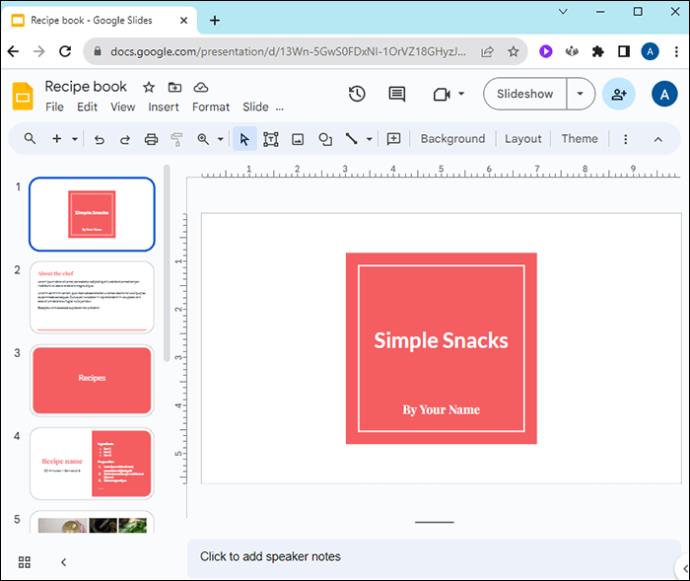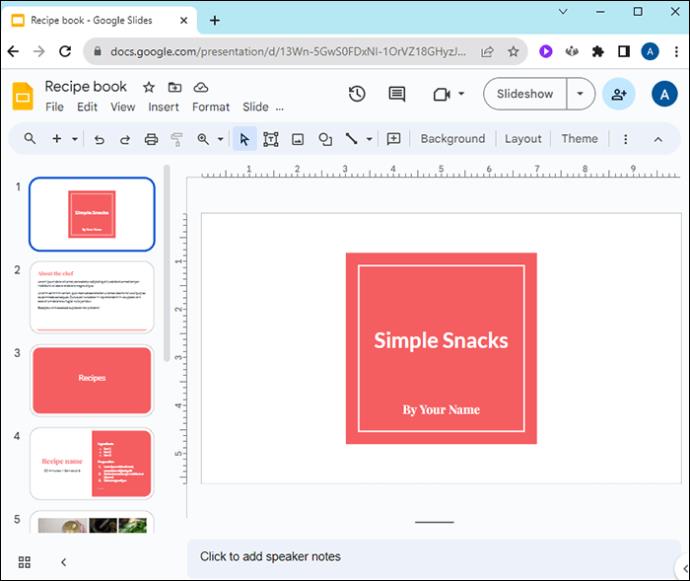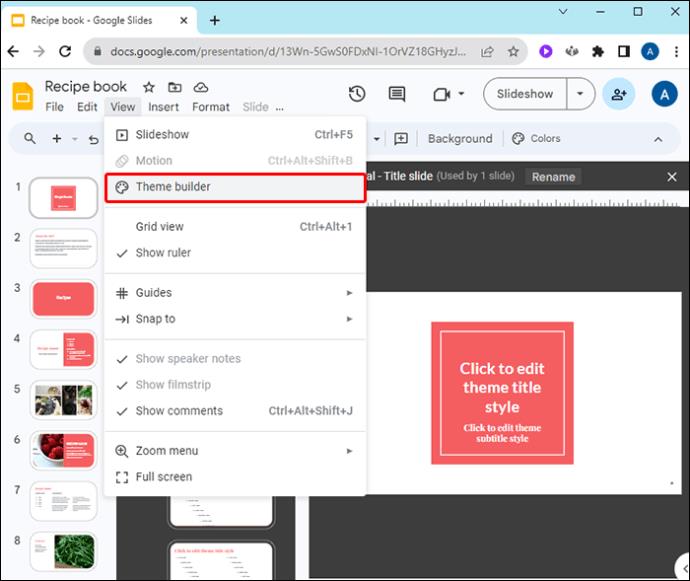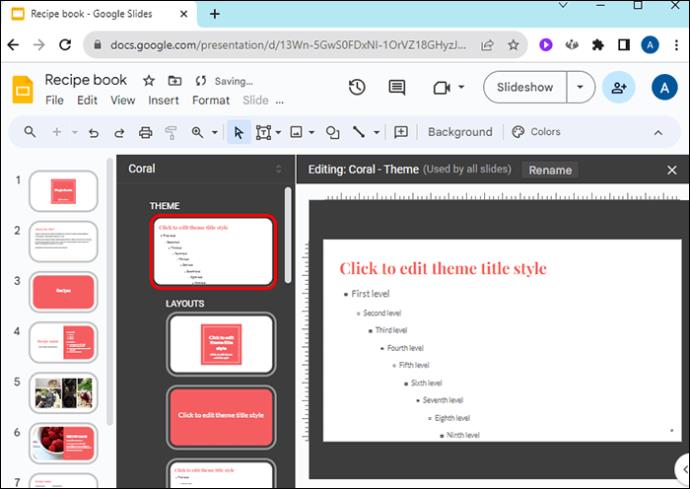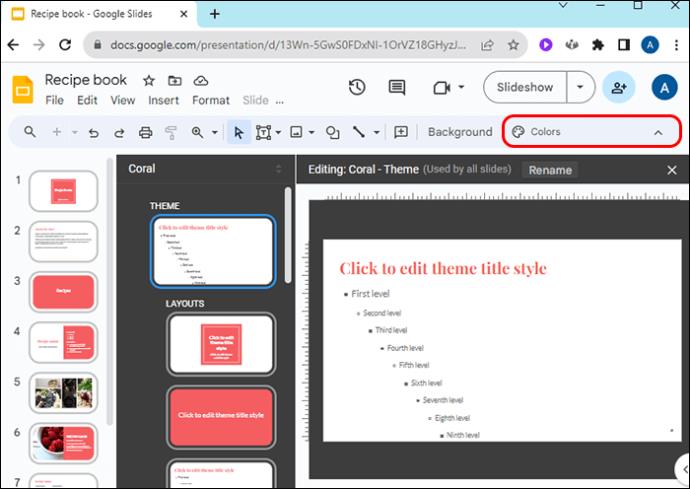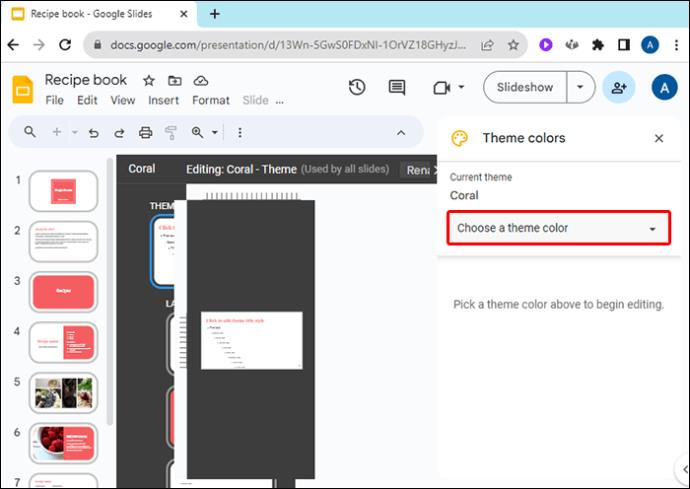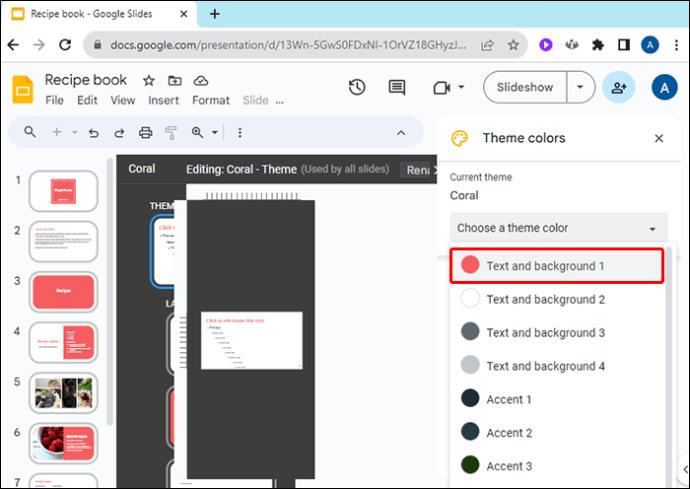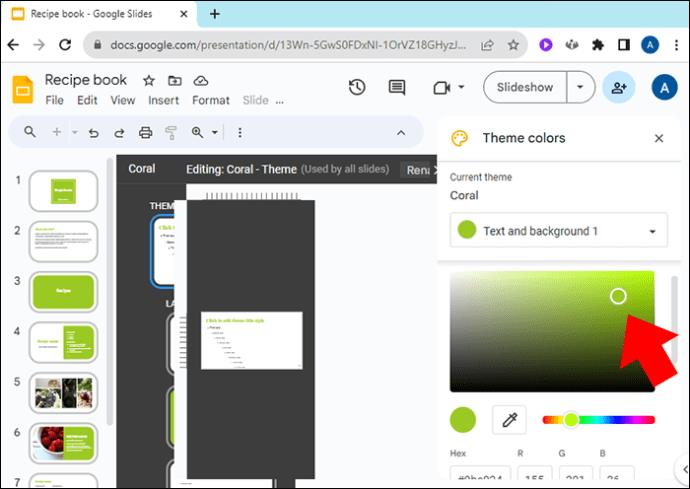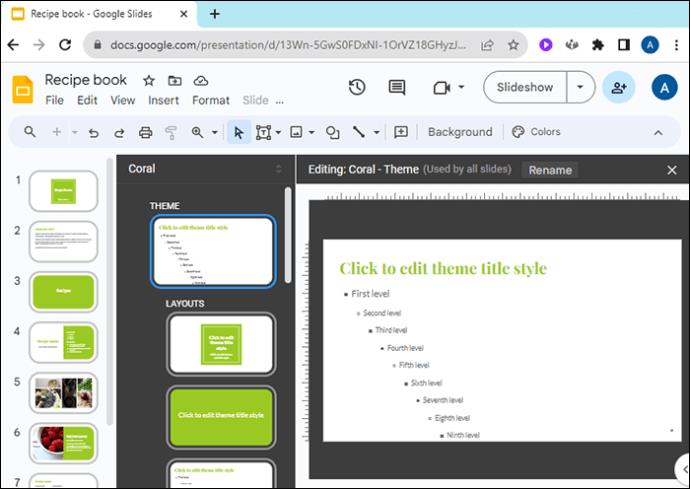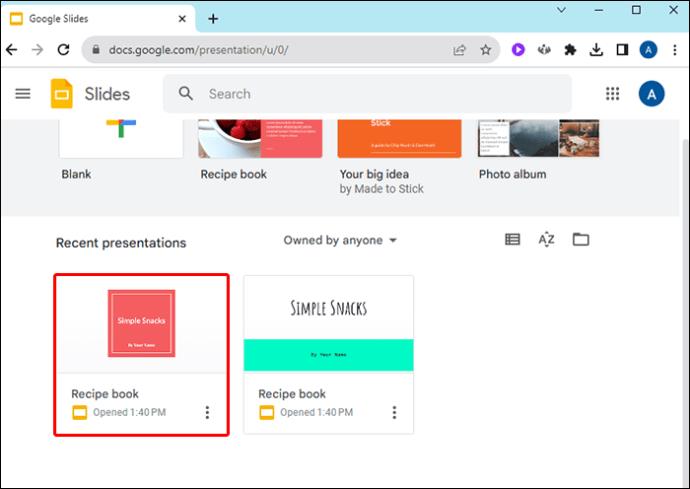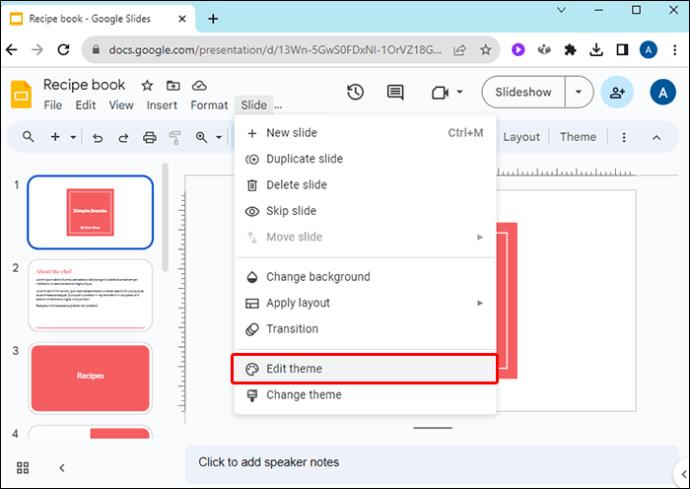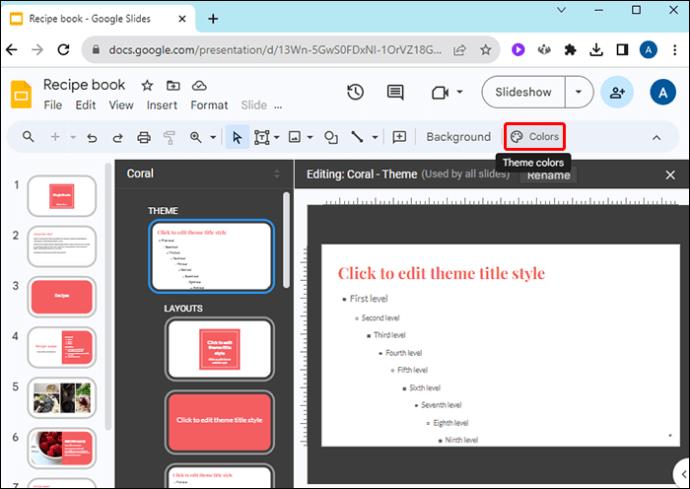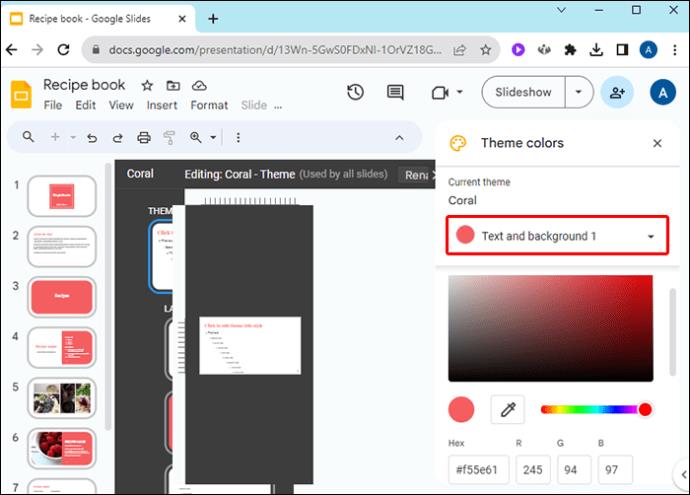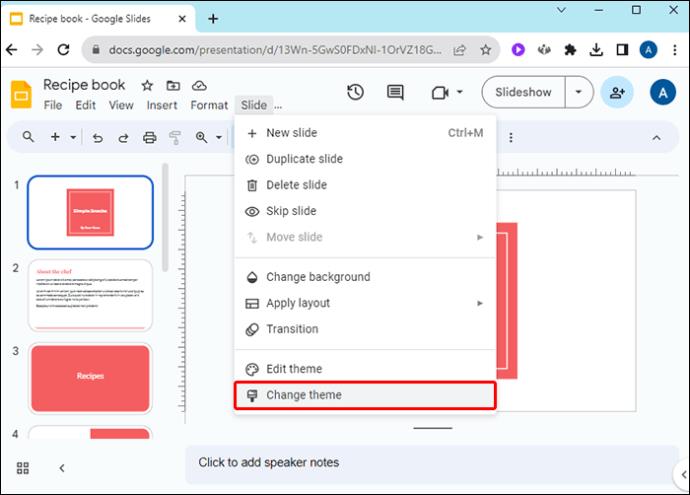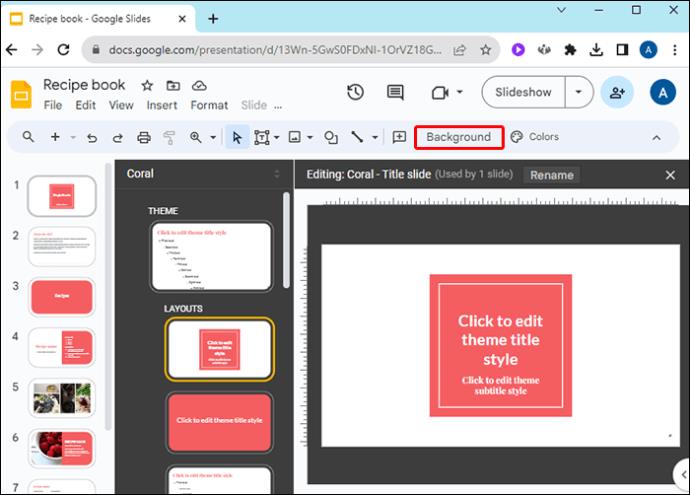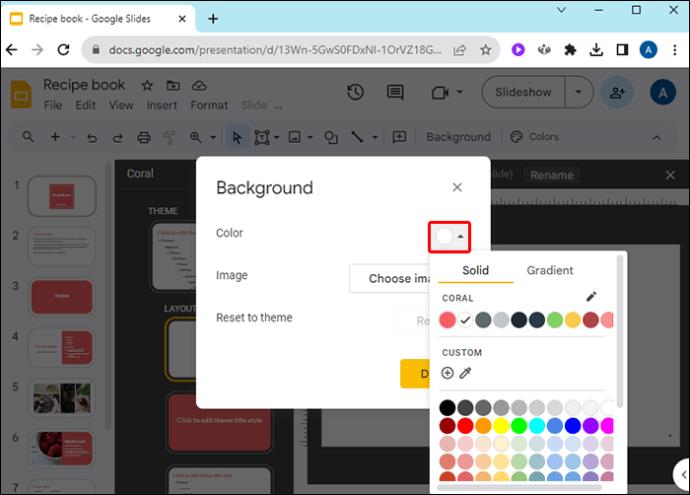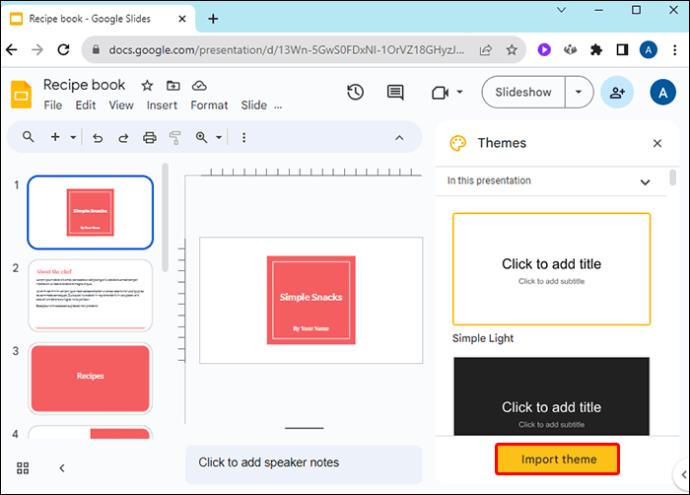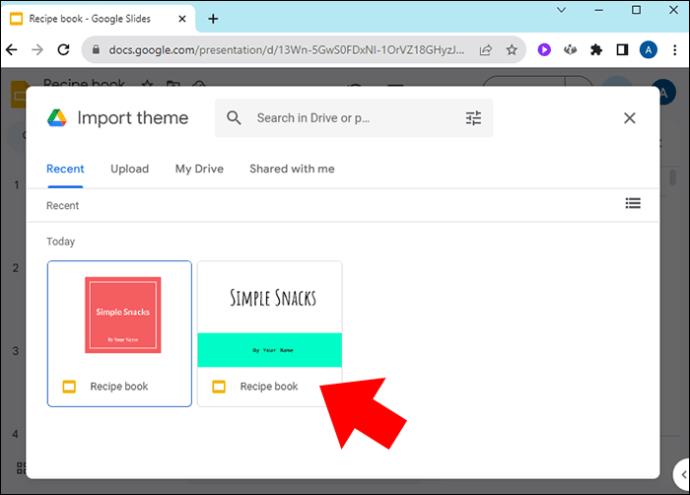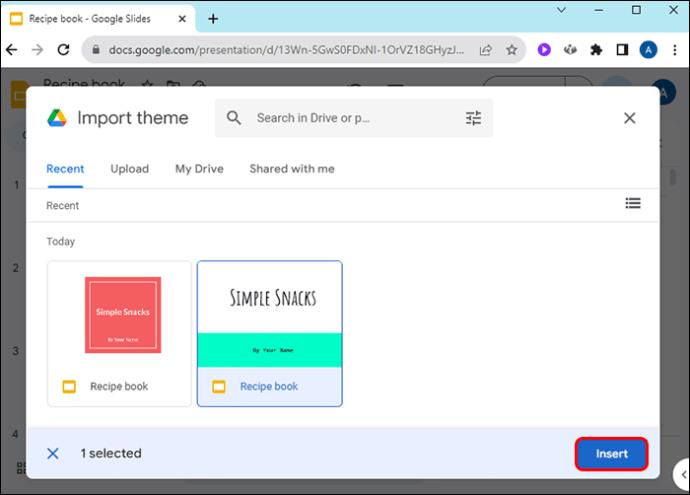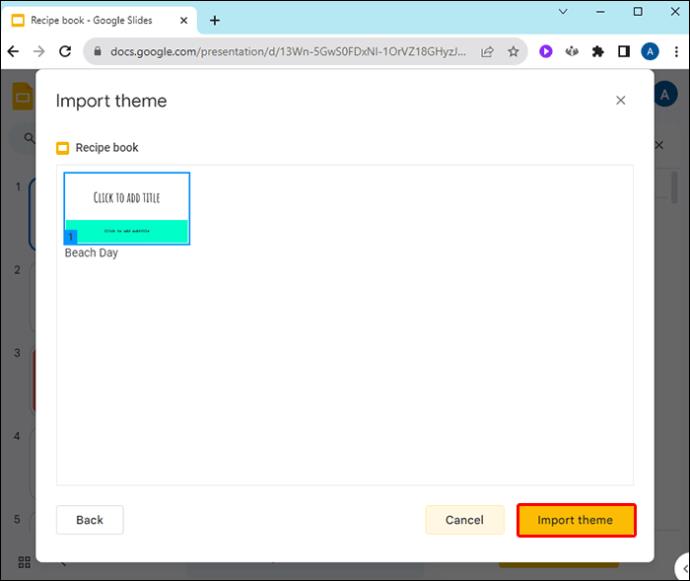Iepriekš iestatītie motīvi atvieglo Google slaidu prezentāciju iestatīšanu, taču dažreiz motīva krāsa neatbilst jums. Ja jūsu prezentācijai ir motīvs ar pareizo izkārtojumu un grafiku, bet vēlaties mainīt krāsas, to izdarīt ir samērā vienkārši.
Šajā rakstā ir paskaidrots, kā mainīt motīvu krāsas pakalpojumā Google prezentācijas.
Kā nomainīt motīva krāsu paleti
Varat izveidot īpaši unikālu Google prezentāciju prezentāciju, mainot atsevišķas krāsas kādam no Google iepriekš iestatītajiem motīviem. Ja jums patīk motīvs, bet vēlaties mainīt ar to saistīto krāsu paleti, rīkojieties šādi:
- Palaidiet pakalpojumu Google prezentācijas un atveriet projektu, kurā ir motīvs.
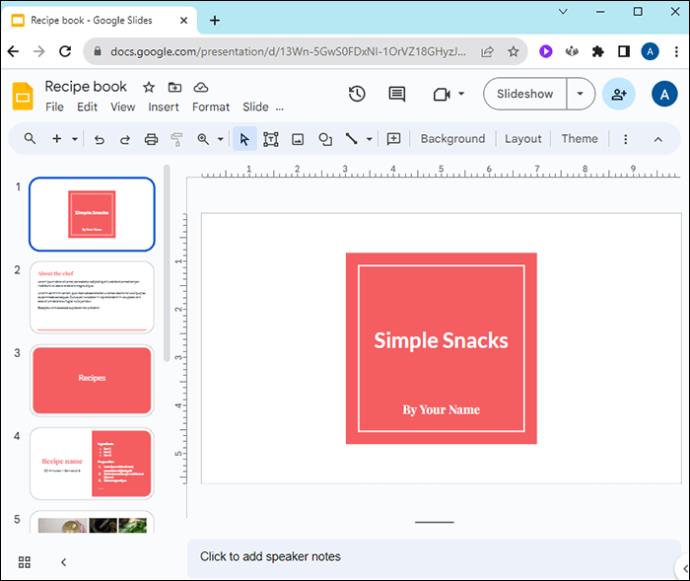
- Atveriet izvēlni "Skatīt".
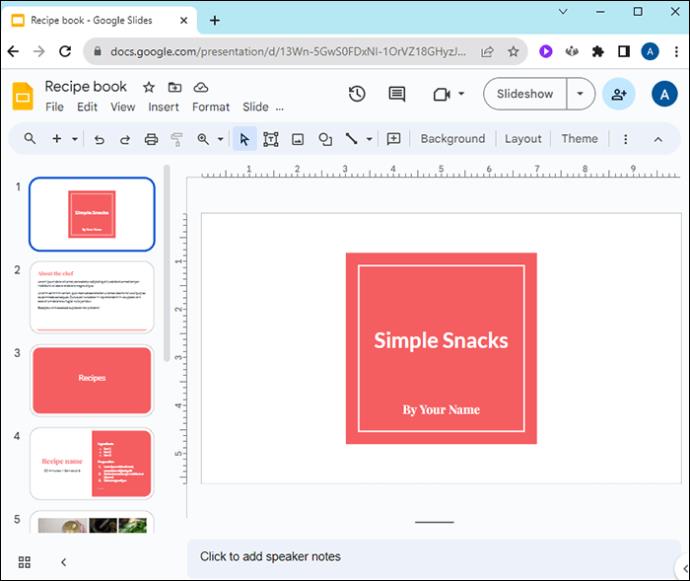
- Nolaižamajā izvēlnē Skats atlasiet Motīvu veidotājs.
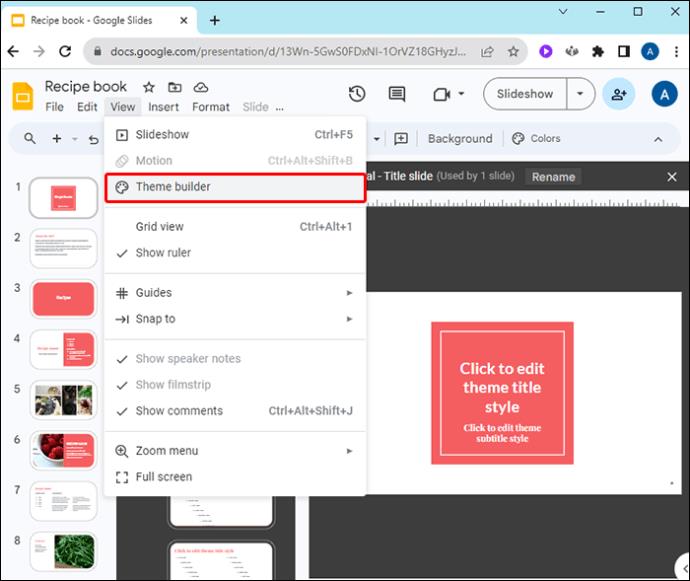
- Tas atver galveno veidņu redaktoru. Šeit veiktās izmaiņas ietekmēs visu slaidu projektu. Kreisās puses slaidu saraksta augšdaļā noklikšķiniet uz galvenā slaida, lai to atlasītu.
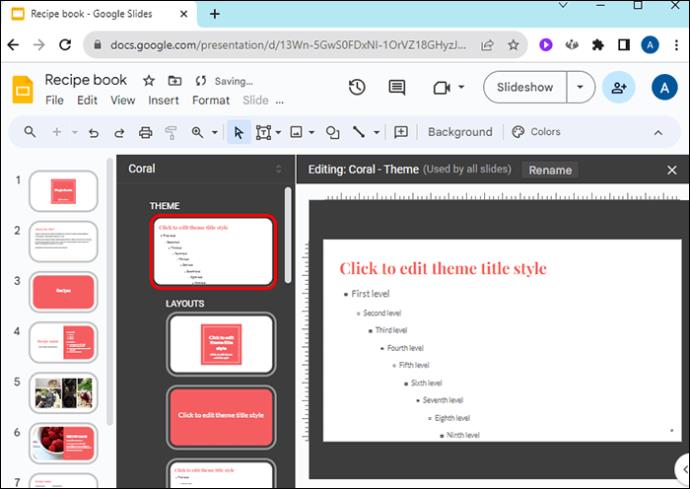
- Blakus paletes ikonai atlasiet pogu "Krāsas".
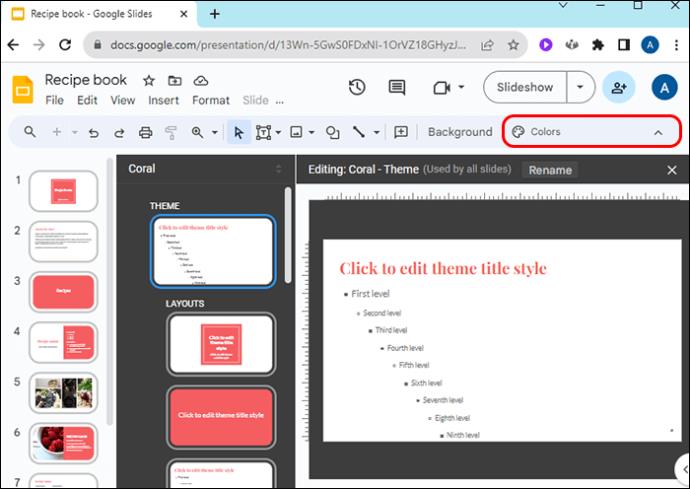
- Slaidu augšējā labajā stūrī nolaižamajā izvēlnē “Motīvu krāsas” tiks parādīta katra atsevišķā motīva daļa un tās saistītā krāsa.
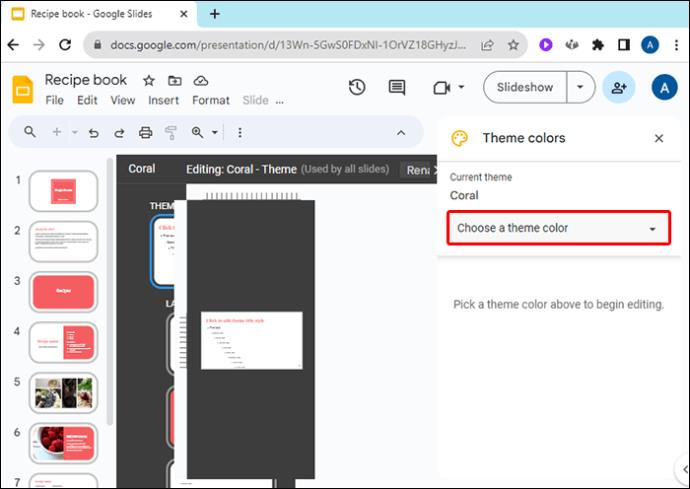
- Noklikšķiniet uz jebkura aspekta, piemēram, teksti, akcenti un saites, lai mainītu tā krāsu.
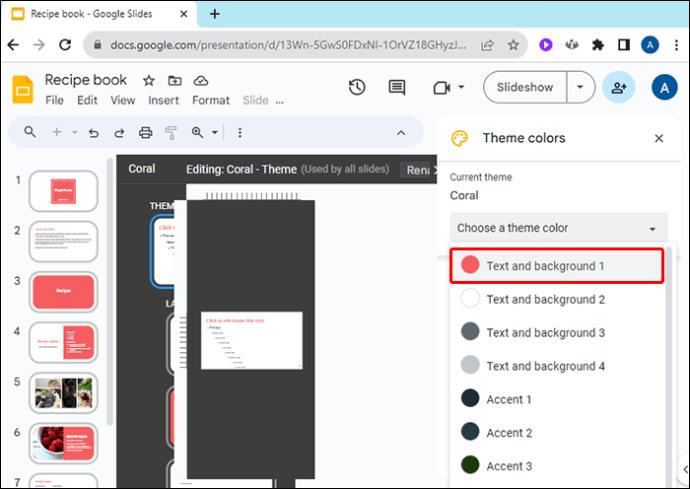
- Jūs varat izvēlēties jaunu krāsu:
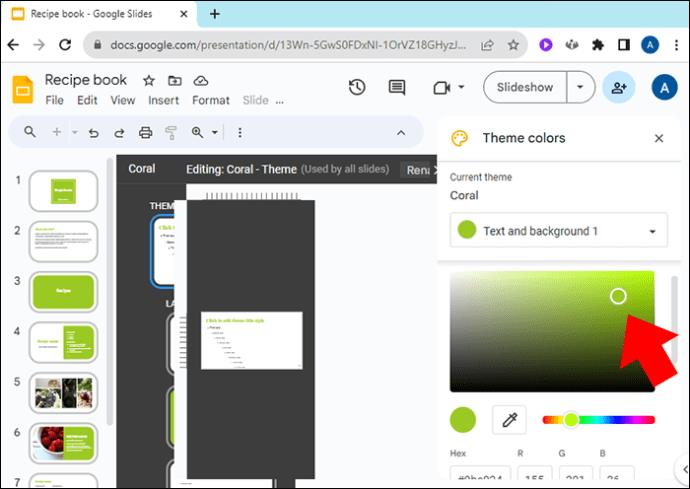
- Izvēloties no iepriekš iestatīto krāsu saraksta
- Pielāgotas krāsas atrašana, velkot balto apli ap gradētu krāsu paleti
- Ievadot krāsas heksadecimālo skaitli
- Kad esat izvēlējies jaunu krāsu, tā tiks lietota šai slaidu tēmas sadaļai visā prezentācijas laikā.
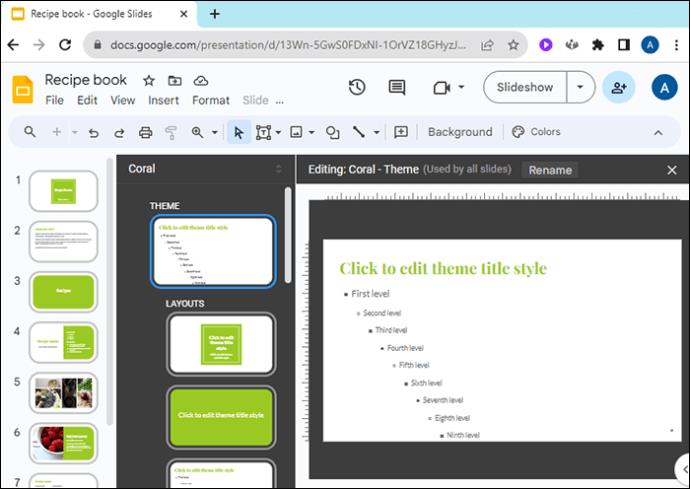
Kā nomainīt motīva primāro krāsu
Ja nevēlaties mainīt katru motīva krāsu paletes aspektu, bet tikai vēlaties mainīt galvenā motīva krāsu, varat arī to izdarīt.
- Atveriet savu projektu pakalpojumā Google prezentācijas.
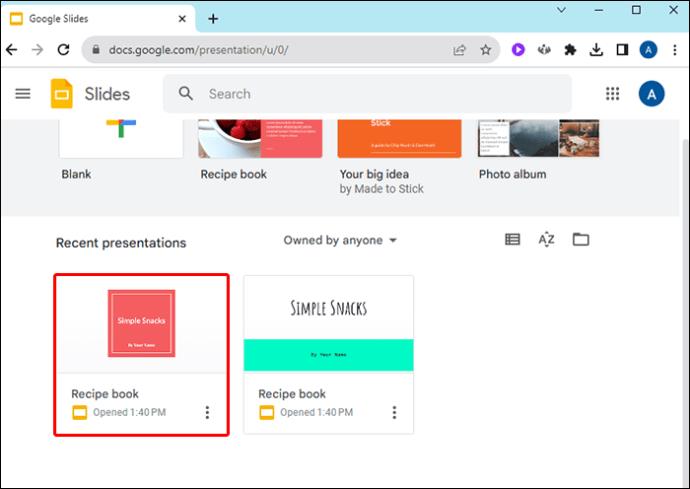
- Izvēlieties izvēlni "Slaids".

- Nolaižamajā izvēlnē atlasiet “Rediģēt motīvu”.
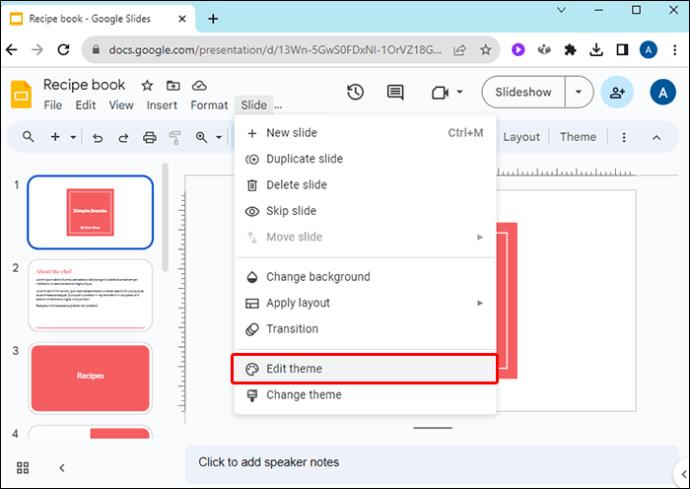
- Ekrāna augšējā labajā stūrī noklikšķiniet uz “Izvēlēties motīva krāsu”.
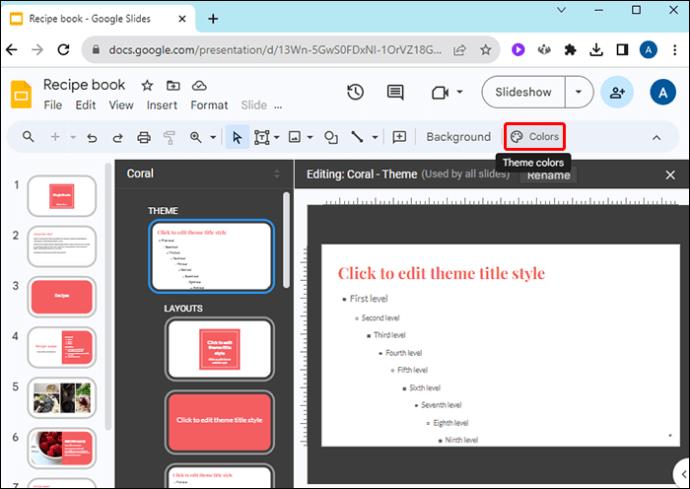
- Šajā nolaižamajā izvēlnē ir pieejamas šādas opcijas:
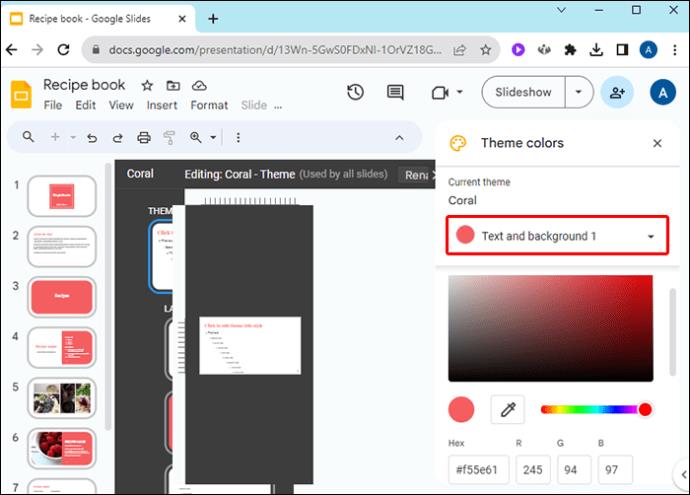
- Izvēlieties pielāgotu krāsu pakāpeniskajā krāsu izvēlnē
- Izvēlieties iepriekš iestatītu krāsu
- Ievadiet noteiktas krāsas heksadecimālo skaitli
Rediģētā motīva krāsa tiks lietota visā slaidu komplektā.
Kā mainīt motīva fona krāsu
No galvenā slaida varat rediģēt motīva fona krāsu, tāpat kā citus motīva aspektus. Palaidiet pakalpojumu Google prezentācijas un atveriet esošu prezentāciju vai izveidojiet pavisam jaunu, lai sāktu.
- Augšējā joslā atlasiet izvēlni "Slaids".

- Nolaižamajā izvēlnē noklikšķiniet uz "Mainīt motīvu".
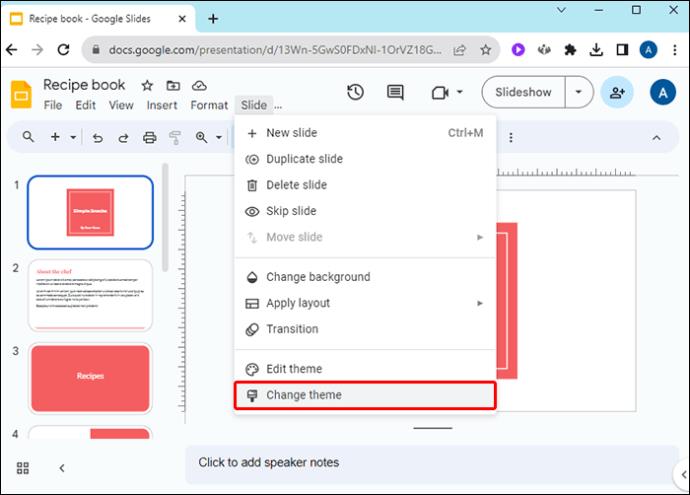
- Ja jums vēl nav iestatīts motīvs, atlasiet to no iepriekš iestatītajiem motīviem, augšējā labajā stūrī noklikšķinot uz nolaižamās izvēlnes Motīvi.
- Ja jūsu Google prezentāciju versijas augšdaļā ir izvēlne Motīvs, arī šeit varat atlasīt motīvu.
- Rediģēšanas joslā noklikšķiniet uz “Fons…”
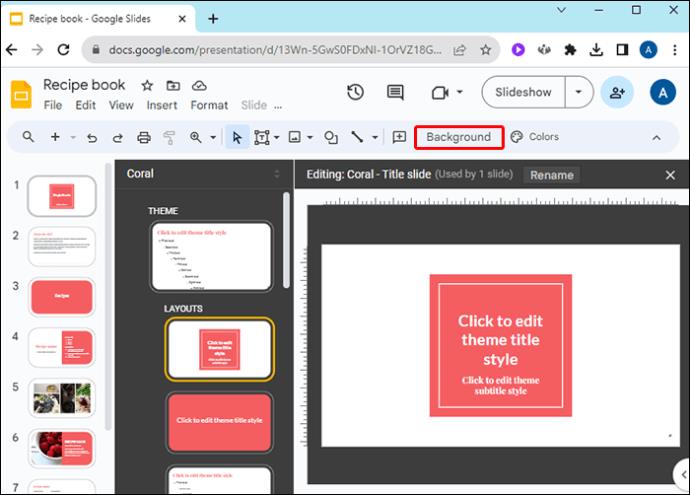
- Izmantojiet nolaižamo lodziņu blakus krāsai, lai atlasītu jaunu motīva fona krāsu. Kā parasti, jūs varat:
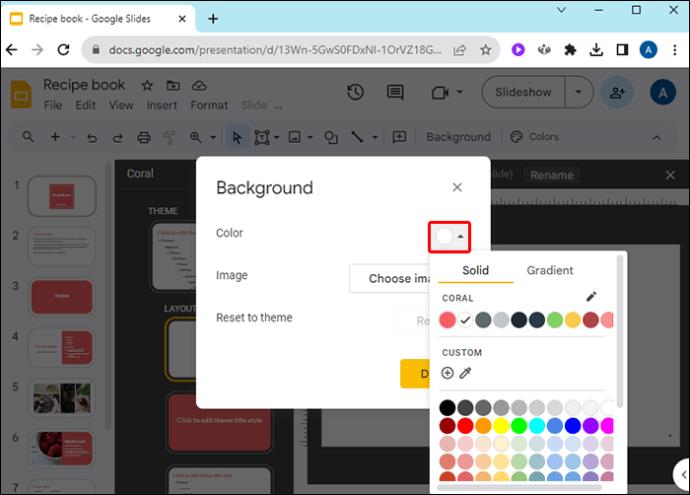
- Ievadiet krāsas heksadecimālo skaitli
- Lodziņā atlasiet pielāgotu krāsu
- Izvēlieties iepriekš noteiktu krāsu
Kā pielāgot motīvu
Kamēr jūs smagi strādājat, lai pielāgotu prezentācijas krāsas, varat uzzināt, kā personalizēt arī visu motīvu. Varat importēt motīvus no sava datora, lai slaidu projektos ieviestu jaunus izkārtojumus. Lai sāktu, atveriet jaunu projektu pakalpojumā Google prezentācijas un pēc tam veiciet tālāk norādītās darbības.
- Atlasiet izvēlni "Slaids".

- Nolaižamajā izvēlnē Slaids izvēlieties "Mainīt motīvu".
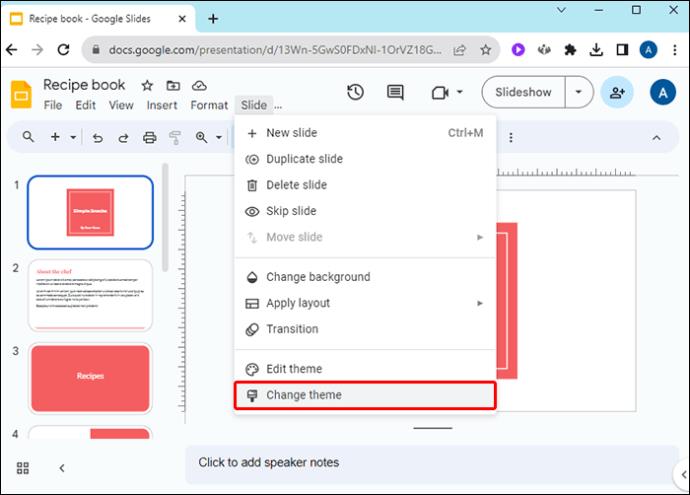
- Noklikšķiniet uz lielās dzeltenās pogas, kas saka “Importēt motīvu”.
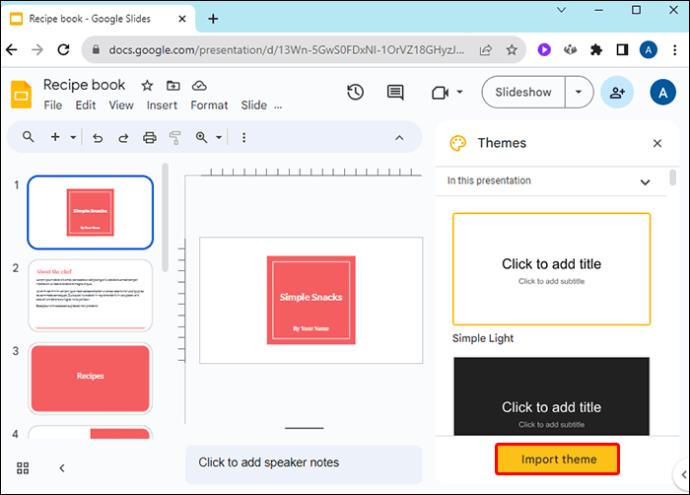
- Pārejiet uz saglabātajiem motīviem un izvēlieties vienu.
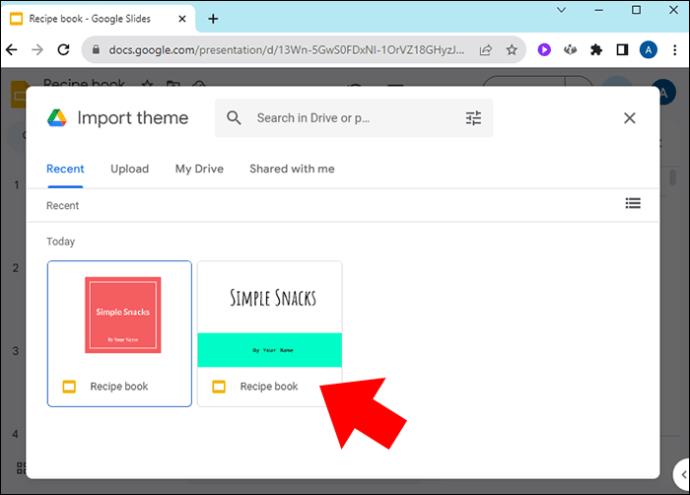
- Noklikšķiniet uz “Atlasīt”.
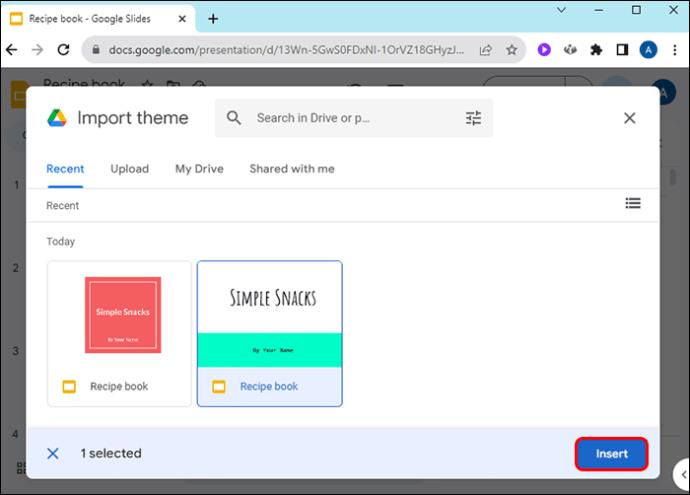
- Pārbaudiet, vai ir atlasīts vēlamais motīvs, un noklikšķiniet uz “Importēt motīvu”, lai to pievienotu savam pašreizējam projektam.
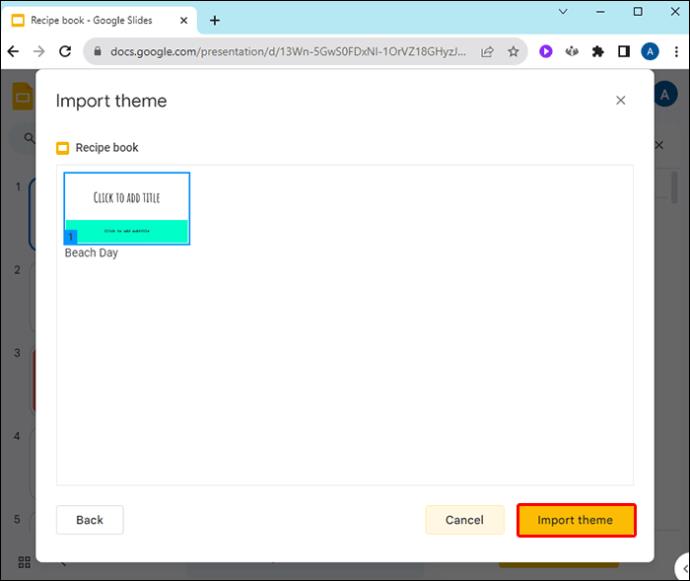
Mainot motīvu kādā no saviem projektiem, varat to uzskatīt par jaunas pielāgotas tēmas izveidi. Visas veiktās izmaiņas var saglabāt, lai tās izmantotu vēlreiz. Saglabājiet prezentācijas slaidu un vēlāk importējiet to citā slaidu projektā kā motīvu.
Varat pavadīt kādu laiku, rediģējot un saglabājot slaidus, lai izveidotu tieši jums pielāgotu motīvu bibliotēku. Kopīgojiet tos tiešsaistē, ja domājat, ka citi varētu no tiem gūt labumu.
Kur atrast Google slaidu motīvus
Ja meklējat unikālu motīvu, ko pievienot savam projektam, tiešsaistē varat atrast daudzas veidnes, ar kurām strādāt:
- SlidesGo ir tiešsaistes bezmaksas Google prezentāciju un PowerPoint veidņu krātuve. Jūs varat atrast visu, sākot no Otrā pasaules kara tēmām līdz klases iedvesmotām tāfeles tēmām. Lai piekļūtu augstākās klases veidnēm, SlidesGo piedāvā ikmēneša abonementu. Tam ir arī daudz profesionāli izstrādātu veidņu, kas noteikti atbilstu rēķinam.
- Slides Carnival piedāvā bezmaksas motīvus bez lejupielādes ierobežojumiem. Izvēlieties no daudzajām veidnēm, piemēram, sezonai iedvesmotas vai birojam piemērotas tēmas. Slaidu karnevālā ir arī saites uz slaidrādes dizaina padomiem un pamācībām. Varat filtrēt pēc krāsas, stila vai tēmas, meklējot ideālu motīvu, kas atbilstu gaidāmajai prezentācijai.
- AASL 2022. gadā izvēlējās Slides Mania kā vienu no labākajiem digitālajiem mācību rīkiem. Tas piedāvā daudz bezmaksas motīvu, tostarp dažus ar saturu, kuru varētu būt noderīgi paturēt. Ir arī saites uz daudzām pamācībām un video, kas saistīti ar slaidu prezentāciju izveidi.
- Google prezentāciju motīviem ir pieejams liels skaits bezmaksas Google prezentāciju motīvu. Lietotāja interfeiss nav tik gluds kā dažās citās vietnēs, taču tās piedāvā daudz veidu, kā filtrēt meklēšanu, lai atrastu atbilstošu slaidu motīva veidni. Ja meklējat izsmalcinātas tēmas ar daudzslāņu grafiku, šī ir vieta, kur sākt.
FAQ
Vai ar šiem norādījumiem var mainīt tikai viena slaida motīvu?
Nē, jums ir jāmaina visa projekta tēma. Tomēr varat izveidot slaidu citā prezentācijā ar citu tēmu un pēc tam kopēt un ielīmēt to pašreizējā prezentācijā. Tas saglabās savu motīvu, kad tas tiks pārvietots.
Kā saglabāt izmaiņas kā jaunu motīvu?
Saglabājiet slaidu no pašreizējās prezentācijas un varat to importēt vēlākā prezentācijā kā motīvu.
Kuras krāsas vislabāk izmantot Google prezentāciju motīviem?
Lai gan krāsu izvēle katrai personai ir unikāla, labs īkšķis ir tāds, ka, ja krāsa apgrūtina slaidu lasīšanu vai izpratni, neizmantojiet to. Jūsu auditorija klausīsies daudz uzmanīgāk, ja viņiem nebūs smagi jāstrādā, lai redzētu, ko jūs prezentējat.
Motīvu krāsu maiņa pakalpojumā Google prezentācijas
Slaidprezentācijas tēma nosaka noskaņojumu un uzrunā auditoriju par to, kāda veida prezentāciju jūs sniedzat. Pielāgojiet prezentācijas krāsu paleti, lai tā atbilstu konkrētajam gadījumam un informācijai, ar kuru jūs sazināties. Google prezentācijas sniedz iespēju personalizēt katru krāsu slāni tā motīvos, lai katra prezentācija būtu unikāla un ietekmīga.
Vai esat kādreiz mainījis motīvu krāsas savās Google prezentācijās? Kādi ir jūsu iecienītākie veidi, kā izmantot dažādas motīvu krāsas? Paziņojiet mums tālāk komentāru sadaļā.